![图片[1]-Mac、Win安装软件系统设置教程-vst音频站](https://www.vstaudio.cn/wp-content/uploads/2025/06/20250627181437901-334f13aaebbb486d805690da363b26b5-1024x640.jpeg)
Mac系统教程教程,点击下方标题查看
打开任何来源
1. 打开系统偏好设置,找到“安全性与隐私”;
![图片[2]-Mac、Win安装软件系统设置教程-vst音频站](https://www.vstaudio.cn/wp-content/uploads/2025/06/20250627173554242-20170607172030440-1024x917.jpeg)
2.进入安全性与隐私,点击右下角的解锁按钮,选择允许从任何来源;
![图片[3]-Mac、Win安装软件系统设置教程-vst音频站](https://www.vstaudio.cn/wp-content/uploads/2025/06/20250627173837816-20170607173548001.jpeg)
3.如果没有这一选项,请到打开终端,输入命令行:sudo spctl –master-disable, 输入命令后回车,系统会要求输入电脑的开机密码,输入密码(输入时密码不会显示出来)后回车。
![图片[4]-Mac、Win安装软件系统设置教程-vst音频站](https://www.vstaudio.cn/wp-content/uploads/2025/06/20250627173915465-屏幕快照_2020_02_07_下午3.45.24.png)
4.返回“安全性与隐私”,就可以看到任何来源选项了。
如何关闭SIP
1、在macOS恢复模式下启动Mac
Intel:按下开机键,长按住
(如果您刚刚启动了 macOS,则可能是您按住键盘快捷键的时间太晚,或者发布得太早。重新启动计算机,然后重试。)
Apple Silicon:Mac 关机时按住电源按钮(10 秒)。然后转到“选项”。您可能需要管理员密码。
2、输入解锁密码后,在左上角点击
![图片[5]-Mac、Win安装软件系统设置教程-vst音频站](https://www.vstaudio.cn/wp-content/uploads/2025/06/20250627175621374-1.png)
3、终端内输入命令:csrutil disable(注意中间有个空格),然后回车执行输入电脑密码。
![图片[6]-Mac、Win安装软件系统设置教程-vst音频站](https://www.vstaudio.cn/wp-content/uploads/2025/06/20250627175652596-2.png)
4、等待执行结果,直到出现 System Integrity Protection is off.证明 SIP 已成关闭。
![图片[7]-Mac、Win安装软件系统设置教程-vst音频站](https://www.vstaudio.cn/wp-content/uploads/2025/06/20250627175721595-3.png)
5、在终端内继续输入命令reboot即可重启电脑,或者点击Apple logo然后点击重启就可以了。
![图片[8]-Mac、Win安装软件系统设置教程-vst音频站](https://www.vstaudio.cn/wp-content/uploads/2025/06/20250627175913176-4.png)
提示文件已损设置教程
1.在终端中输入sudo xattr -cr,(这里要注意后面有个空格)。
将提示已损坏,无法打开的程序图标拖到命令栏中
![图片[9]-Mac、Win安装软件系统设置教程-vst音频站](https://www.vstaudio.cn/wp-content/uploads/2025/06/20250627180717752-wechat_2025-06-27_180658_106.png)
2.拖入命令行后, 拖入程序图标后类似显示sudo xattr -cr /Applications/XXX.app,然后回车,再去打开程序即可正常运行。
3.如个别电脑上方代码不可用,可以在终端内输入命令sudo spctl –master-disable然后回车,在终端内输入电脑密码,按回车键(输入时密码不显示),然后再在终端内输入xattr -cr 此命令(这里要注意后面有个空格),然后将程序拖到终端内,按回车,完成设置,即可正常打开程序。
3.提示:在macOS Ventura 13系统上操作之后如果还是提示损坏,就右键软件,选择打开,再点击打开。
Mac运行第三方软件和插件的权限修复命令
1.应用程序修复命令:
chmod +x(空格后拖入需要修复的安装包/APP)
sudo chmod -R 755(空格后拖入需要修复的安装包/APP)2.应用程序/插件修复命令:
sudo xattr -rd com.apple.quarantine(空格后拖入需要修复的APP/VST/AU插件,当应用程序无法打开的时候试试这个)
sudo codesign -fs -(空格后拖入需要修复的APP/VST/AU插件)
sudo codesign --force --deep --sign -(空格后拖入需要修复的APP/VST/AU插件)3.如果运行提示错误 : “the codesign_allocate helper tool cannot be found or used” 你需要先安装系统命令运行库
COMMAND_LINE_TOOLS_FOR_XCODE
输入以下安装运行命令:
sudo xcode-select --installApple M芯片使用Rosetta模式解决不兼容的Intel版本闪退、无法激活等问题
MAC不支持Apple M芯片原生模式运行。宿主需在“显示简介”里勾选Rosetta模式运行,再打开。Intel 芯片的MAC可直接加载。
![图片[10]-Mac、Win安装软件系统设置教程-vst音频站](https://www.vstaudio.cn/wp-content/uploads/2025/06/20250628005230149-wechat_2025-06-28_005149_163-1024x480.png)
在 Apple M芯片电脑上,您可以使用 Rosetta 让宿主软件运行 Intel 版本的插件(以Logic Pro为例)。
- 打开 Finder 并转到您的应用程序文件夹
- 右键单击 Logic Pro 图标
- 点击“获取信息”
- 勾选“使用 Rosetta 打开”
- 重新启动 Logic Pro、FL…
![图片[11]-Mac、Win安装软件系统设置教程-vst音频站](https://www.vstaudio.cn/wp-content/uploads/2025/06/20250628005415633-wechat_2025-06-28_005403_759.png)
PS:只有新版本的宿主软件才有这个功能。
如果没有这个选项的的话,有两种可能,第一种是电脑未安装 Rosetta 2,第二种是因为应用当前的架构是 Intel 而不是通用(下图通用区域的种类中有标注应用的架构是通用还是 Intel)。
如果是第一种情况,那么请打开终端执行以下命令安装一下 Rosetta 2:
/usr/sbin/softwareupdate --install-rosetta --agree-to-license如果是第二种情况,那安装完 Rosetta 2 直接运行应用即可。
win系统教程系列,点击下方标题查看
系统安全中心关闭
安装软件和插件时,如文件被安全中心或者杀毒软件误杀,需关掉安全中心退出杀毒软件。
1.点击开始菜单,在菜单里找到“windows安全中心“选项打开,打开”病毒和威胁防护“设置。
![图片[12]-Mac、Win安装软件系统设置教程-vst音频站](https://www.vstaudio.cn/wp-content/uploads/2025/06/20250702002757180-wechat_2025-07-02_001944_220-1024x585.png)
2.将里面的所有选项全部关闭。
![图片[13]-Mac、Win安装软件系统设置教程-vst音频站](https://www.vstaudio.cn/wp-content/uploads/2025/06/20250702002952954-wechat_2025-07-02_002021_351-1024x799.png)
3.个别电脑,安全中心会反复自动打开,如安装时提示文件拦截,手动恢复后,再进行关闭一下,还原被拦截设置如图:
![图片[14]-Mac、Win安装软件系统设置教程-vst音频站](http://www.vstaudio.cn/wp-content/uploads/2025/06/20250702002713957-wechat_2025-07-02_002058_089-1024x799.png)
![图片[15]-Mac、Win安装软件系统设置教程-vst音频站](https://www.vstaudio.cn/wp-content/uploads/2025/06/20250702003458648-wechat_2025-07-02_002126_166-1024x796.png)
4.点击被拦截的软件,操作选项打开选择还原即可。也可以直接下载安全中心管理工具直接永久关闭安全中心(点击下载)
1.本站资源如何下载?
本站所有资源,可通过签到积攒积分,免费下载,也可开通不同vip进行免费下载,不同vip享受下载次数不同,请详看vip介绍。
2.购买VIP会员是否可以退款?VIP会员属于虚拟服务,付款后不能申请退款;开通VIP会员之前,请予以确认;如有疑问,可以联系站长咨询。
3.资源下载链接失效怎么办?
下载链接失效,不用担心,可以通过留言或者评论的方式和我们联系,一般会在24小之内解决!
4.百度网盘链接打不开怎么办?
1.新疆和台湾是百度网盘限制区,可以使用手机网络,不要连接WIFI,然后转存到网盘下载! 2.海外打不开百度网盘链接,可以使用梯子,连接大陆网络即可!

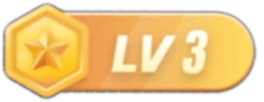
![[不断更新] Waves Ultimate 16 v25.11.19 新增L4 [WiN, MacOSX]-vst音频站](https://www.vstaudio.cn/wp-content/uploads/2025/08/20250804171141868-wechat_2025-08-04_171130_139-561x540.png)
![[更新:简体中文正式版]PreSonus Studio One 7 v7.2.2 [WiN]-vst音频站](https://www.vstaudio.cn/wp-content/uploads/2025/07/20250704173557574-3ae57b3b56305de597f59dc070fb0e1b-800x491.png)
![[臭氧母带处理插件] iZotope Ozone 12 Advanced v12.0.1.136 [WiN, MacOSX]-vst音频站](https://www.vstaudio.cn/wp-content/uploads/2025/09/20250909105940648-wechat_2025-09-09_103419_855-800x488.png)
![[肥波教程]FabFilte效果器中文深度解析(3.23Gb)-vst音频站](https://www.vstaudio.cn/wp-content/uploads/2025/08/20250803111503790-image-26-598x540.png)
![Apple Logic Pro X v11.2.1 [MacOSX]-vst音频站](https://www.vstaudio.cn/wp-content/uploads/2025/07/20250708152026497-wechat_2025-07-05_000920_545-604x540.png)
 会员专属
会员专属


![Studio One停用解决方法[WiN, MacOSX]-vst音频站](https://www.vstaudio.cn/wp-content/uploads/2025/06/20250626163351311-20240326143357-688x540.jpg)

![[不断更新] Waves Ultimate 16 v25.11.19 新增L4 [WiN, MacOSX]-vst音频站](https://www.vstaudio.cn/wp-content/uploads/2025/08/20250804171141868-wechat_2025-08-04_171130_139.png)
![[更新:简体中文正式版]PreSonus Studio One 7 v7.2.2 [WiN]-vst音频站](https://www.vstaudio.cn/wp-content/uploads/2025/07/20250704173557574-3ae57b3b56305de597f59dc070fb0e1b.png)
![[臭氧母带处理插件] iZotope Ozone 12 Advanced v12.0.1.136 [WiN, MacOSX]-vst音频站](https://www.vstaudio.cn/wp-content/uploads/2025/09/20250909105940648-wechat_2025-09-09_103419_855.png)
![[肥波教程]FabFilte效果器中文深度解析(3.23Gb)-vst音频站](https://www.vstaudio.cn/wp-content/uploads/2025/08/20250803111503790-image-26.png)
![Apple Logic Pro X v11.2.1 [MacOSX]-vst音频站](https://www.vstaudio.cn/wp-content/uploads/2025/07/20250708152026497-wechat_2025-07-05_000920_545.png)


